隔頁
使用此功能將原稿某些頁面影印到指定的紙張上,或針對各指定頁插入指定紙張。
影印
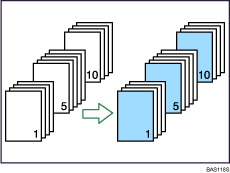
空白
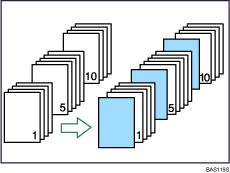
![]()
您無法將手送台指定為主要紙匣。
使用這項功能前,請先在使用者工具中的隔頁紙 1 紙匣和/或隔頁紙 2 紙匣下,選擇隔頁紙的紙匣。若已在系統設定中為隔頁紙 1 紙匣或隔頁紙 2 紙匣選擇了封面插紙機,便無法影印至隔頁紙上。詳情請見網路與系統設定指南的「系統設定」
 。
。
![]() 按下[封面/隔頁紙]。
按下[封面/隔頁紙]。

![]() 按下[隔頁/章節]。
按下[隔頁/章節]。
![]() 選擇[隔頁:影印]或[隔頁:空白]。
選擇[隔頁:影印]或[隔頁:空白]。
![]() 按下按鍵選擇章節號碼。
按下按鍵選擇章節號碼。
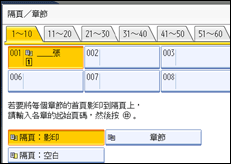
若要選擇第11到20頁(章節),請按下[11-20]。
![]() 選擇裝有指定紙張的指定紙匣。
選擇裝有指定紙張的指定紙匣。
![]() 用數字鍵輸入章節第一頁的位置,然後按下 [
用數字鍵輸入章節第一頁的位置,然後按下 [![]() ] 鍵。
] 鍵。
![]() 如果要指定其他頁面位置,請重複步驟4至7。
如果要指定其他頁面位置,請重複步驟4至7。
最多可指定 100 個位置。
![]() 選擇裝有影印紙的紙匣影印。
選擇裝有影印紙的紙匣影印。
![]() 完成所有設定後,按兩次[確定]。
完成所有設定後,按兩次[確定]。
![]()
如果要變更輸入的數值,請按下需要變更的鍵,然後輸入新數值。
有關封面插紙機的詳細資訊,請見關於本機的「裝入紙張」。

 。
。將指定紙張置於手送台時,其與主要內容頁的尺寸和方向應相同。
若未選擇[隔頁:空白],指定頁將不算在影印計數內。
若已選擇了雙面影印(單面
 雙面),指定頁必定會影印至影本正面,與章節模式相同。
雙面),指定頁必定會影印至影本正面,與章節模式相同。

